一、引言
众所周知,i.MX RT系列是MCU中的性能强者,超高的主频、丰富的外设以及足够大的存储使其能轻松应用于各类领域。其中,在图像视频方面,i.MX RT1050及以上系列,集成了PXP图形加速器,可用于对LCD显示之前的图像进行处理。
i.MX RT1170更是集成了支持OpenVG的GPU2D模块,可用于矢量绘图等操作,还集成了两类LCD控制器eLCDIF和LCDIFv2,并且在物理接口方面增加了MIPI DSI的支持。
不过强大的硬件支持不是今天文章的重点,今天来玩点“软”的。
去年,Arm在其Github上发布了一个针对全体Cortex-M处理器的2D图形加速库——Arm-2D(暂定名)。在其Github仓库的文档中可以看出,Arm-2D致力于打造一层抽象层,为芯片供应厂商提供的硬件以及GUI厂商提供的图形图形库之间的接口设立一层驱动标准。并且Arm-2D也提供了一系列的2D图形加速API。
本文以移植Arm-2D到i.MX RT1050-EVKB并绘制一些图形界面为例,动手部署。
二、准备工作
1. 工程下载
首先,我们需要获取Arm-2D库,打开其官方github仓库:https://github.com/ARM-software/EndpointAI,可以看到有四个branch可以选择,此处选择developing分支(用于开发的分支,更新相对频繁)。下载到本地后,将Arm-2D目录(EndpointAI-main-arm-2d-developingKernelsResearchArm-2D)拷贝到我们的目标工程目录下,这里我们选择i.MX RT1050的SDK中elcdif_rgb工程,以IAR工程为例。打开IAR工程,将”Arm-2D”下的”Helper”和”Library”全部文件添加到工程中。
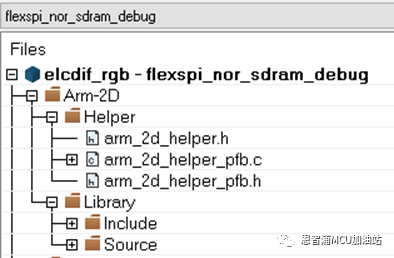
2. 环境配置
将”Arm-2D/Library/Include”和”Arm-2D/Helper/Include”添加到Include搜索路径列表里,接着开始配置工程所需的选项。
在Arm-2D的官方介绍中,我们知道其依赖于CMSIS,并且需要CMSIS 5.7.0及以上的版本。
打开IAR的安装位置,转到armCMSIS位置下,点开readme_patch.txt查看是否是5.7.0及以上版本。若你的CMSIS版本为5.7.0以下,请下载新版本,以替换原CMSIS文件。
确定了足够高的版本后,在工程配置中的”General Options-Library Configuration”中勾选上”USECMSIS”和”DSP Library”。
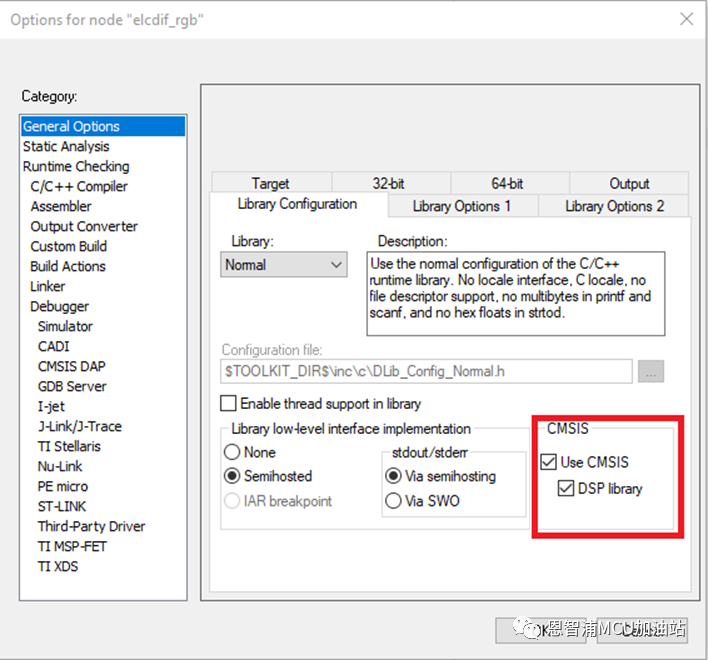
3.关键函数
Arm-2D只负责软件层面的图形操作,而硬件部分则需要我们自己实现,所以此处我们选用SDK中,已经实现好LCD初始化的elcdif_rgb工程进行部署。
我们所需要做的是,提供一个向LCD指定区域传送位图的函数。而i.MX RT1050自带LCD控制器,则更方便实现所需的操作。
所需传送位图的函数如下:
/* i.MX RT1050-EVK */
#define GLCD_WIDTH 480
#define GLCD_HEIGHT 272
#define LCD_BASE_ADDR 0x81E00000 //m_ncache_start
#define frame_buf ((volatile uint16_t *)LCD_BASE_ADDR)
int32_t GLCD_DrawBitmap (uint32_t x, uint32_t y, uint32_t width, uint32_t height, const uint8_t *bitmap)
{
volatile uint16_t *phwDes = frame_buf + y * GLCD_WIDTH + x;
const uint16_t *phwSrc = (const uint16_t *)bitmap;
for (int_fast16_t i = 0; i < height; i++) {
memcpy ((uint16_t *)phwDes, phwSrc, width * 2);
phwSrc += width;
phwDes += GLCD_WIDTH;
}
return 0;
}
以上可以直接用存储器读写操作将需要传送的位图传到LCD指定位置,其中显示缓存的基地址是linker文件中的m_ncache_start。
参数‘x’和’y’描述需要在LCD中显示的起始位置;参数’width’和’height’描述所传位图的尺寸;而参数’bitmap’则代表位图数据。
三、图形绘制
1. 画第一个方块
接下来尝试利用Arm-2D进行图形绘制了。
首先,原工程中保留硬件配置以及外设初始化的部分,将frameBuffer的操作去除。
接着,在需要用到Arm-2D的地方包含头文件”arm_2d.h”,并在主函数中进行初始化,调用”arm_2d_init();”。此处,我们需要用到Arm-2D的PFB(partial framebuffer),在需要用到PFB Helper的地方包含”arm-2d_helper.h”,建立一个PFB对象并利用其进行我们所需图像的构建。
以下为PFB的初始化代码:
static arm_2d_helper_pfb_t s_tExamplePFB;
//! initialise FPB helper
if (ARM_2D_HELPER_PFB_INIT(
&s_tExamplePFB, //!< FPB Helper object
APP_IMG_WIDTH, //!< screen width
APP_IMG_HEIGHT, //!< screen height
uint16_t, //!< color date type
PFB_BLOCK_WIDTH, //!< PFB block width
PFB_BLOCK_HEIGHT, //!< PFB block height
1, //!< number of PFB in the PFB pool
{
.evtOnLowLevelRendering = {
//! callback for low level rendering
.fnHandler = &__pfb_render_handler,
},
.evtOnDrawing = {
//! callback for drawing GUI
.fnHandler = &__pfb_draw_handler,
},
}
) < 0) {
//! error detected
assert(false);
}
在此函数中,可以设置在屏中显示的大小、像素的数据类型、PFB的规格以及PFB的数量,并设置底层渲染函数” __pfb_render_handler”以及图形绘制函数”__pfb_draw_handler”。
底层渲染函数” pfb_render_handler”用来将PFB中处理好的图像数据渲染到屏幕的指定位置进行显示:
static IMPL_PFB_ON_LOW_LV_RENDERING(__pfb_render_handler)
{
const arm_2d_tile_t *ptTile = &(ptPFB->tTile);
ARM_2D_UNUSED(pTarget);
ARM_2D_UNUSED(bIsNewFrame);
GLCD_DrawBitmap(ptTile->tRegion.tLocation.iX,
ptTile->tRegion.tLocation.iY,
ptTile->tRegion.tSize.iWidth,
ptTile->tRegion.tSize.iHeight,
ptTile->pchBuffer);
arm_2d_helper_pfb_report_rendering_complete(&s_tExamplePFB,
(arm_2d_pfb_t *)ptPFB);
}
而图形绘制函数”__pfb_draw_handler”则是利用Arm-2D库里的各类API进行图形的绘制。下面就在此函数中简单绘制一个图形以演示:
static IMPL_PFB_ON_DRAW(__pfb_draw_handler)
{
ARM_2D_UNUSED(pTarget);
ARM_2D_UNUSED(bIsNewFrame);
arm_2d_region_t tBox = {
.tLocation = {50,50}, //设定目标坐标
.tSize = {200, 100}, //设定目标大小
};
//! 利用此函数向整个PFB填充白色
arm_2d_rgb16_fill_colour(ptTile, NULL, 0xFFFF);
//! 向指定box区域填充黑色
arm_2d_rgb16_fill_colour(ptTile, &tBox, 0x0000);
//! 更改box的坐标,大小不变
tBox.tLocation.iX -= 10;
tBox.tLocation.iY -= 10;
//! 向修改后的box指定区域填充蓝色,并且使用 50%(128/255)的透明效果
arm_2d_rgb565_fill_colour_with_alpha(
ptTile,
&tBox,
(arm_2d_color_rgb565_t){0x001F}, //填充蓝色
128); //!< 透明度
return arm_fsm_rt_cpl;
}
以上就绘制了如下图的一个简单图标:

这里是利用”arm_2d_rgb16_fill_colour”和” arm_2d_rgb565_fill_colour_with_alpha”两个API进行矩形的绘制,可以看出这是16位RGB格式的色彩填充,当然库中也提供了32位RGB格式以及8位图的绘制函数;库中还提供”arm_2dp_rgb16_draw_point”的画点函数和”arm_2dp_rgb16_draw_pattern”的画图函数。当然,想做一个图形驱动标准,肯定不止有draw这么基础的能力,Alpha blending,Rotation等一系列图形处理的功能都需要支持。
2. 做一个表盘界面
现在,将各项功能综合运用起来,做一个图形界面试试。
首先,掏出我们“祖传”LOGO,将其转化为特定格式的数组,用的是Arm-2D库中提供的工具,具体位置为”EndpointAIKernelsResearchArm-2D ools”,用法也在其中,考虑到1050-EVK所用的屏幕为480*272,此处将logo图压缩成512*280(比屏幕大,可做出背景移动的效果):”python img2c.py -i .logo.jpg --dim 512 280 --name logo”。
将生成的logo.c文件放到工程中。
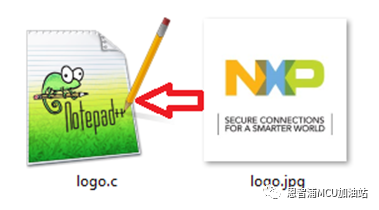
除了背景,其余的表盘以及指针等图像文件我们就用Arm-2D提供的例程里的。
在工程栏中新建”asset”分组,将” ..Arm-2Dexamplescommonasset”中除了”background.c”之外的c文件都选进去,并将之前生成的”logo.c”文件也加入其中,以logo图作为本次的背景。这一步是将所需的贴图都加进去。
接着,按照”watch_panel”的工程布局将需要的文件添加:”example_gui.c”和”example_gui.h”,并且依据工程修改主函数、补齐相关的配置。
- 程序运行时,先进行相关的硬件配置及初始化操作,再进行Arm-2D的初始化” arm_2d_init()”,到这里都和上一节画一个矩形是一样的;
- 接着,我们需要对绘制界面中刷新层进行初始化“example_gui_init()”,函数定义在“example_gui.c”中;
- 进行PFB的配置,与上节不同的是,将” pfb_draw_handler”改成“pfb_draw_background_handler”,而” pfb_draw_handler”需要留到后面进行图形绘制用;
- 在PFB配置完成后,调用PFB任务“arm_2d_helper_pfb_task(&s_tExamplePFB,NULL)”,其中第二个参数为所需刷新的脏矩阵(DirtyRegions)区域,“NULL”则表示需要全屏刷新;
- 调用图形绘制函数“ARM_2D_HELPER_PFB_UPDATE_ON_DRAW_HANDLER(&s_tExamplePFB, &__pfb_draw_handler);”,其中绘制的部分都在“draw_handler”中的” example_gui_refresh”函数中,对之前添加进工程的贴图进行各种操作就在这里进行,具体可见“example_gui.c”;
- 最后,通过“while(1)”使程序运行在“display_task”中,对显示屏指定区域的刷新、图像的一些更新都在此实现。
经过以上的一通操作之后,效果如下动图所示:

- logo滚动背景利用一定范围内不断变换坐标的贴图来实现;
- 表盘利用”arm_2d_rgb565_alpha_blending_with_colour_masking”确定指定的透明度颜色蒙版来实现;
- 两个旋转齿轮以及一根旋转表针,通过” arm_2dp_rgb565_tile_rotation_with_alpha”区分透明度以及确定旋转中心来分别实现。
四、总结
至此,基本的Arm-2D图形绘制功能在i.MX RT1050-EVK上的实现就介绍完了。
本文只是简单移植一个包含Arm-2D绘图库实现某些动画效果的例子,已经可以看到其多样的功能,至于更多的一些效果,留给我们的想象空间还很足......
本文只是开篇,后续,还会有对于Arm-2D在i.MX RT上更多的应用介绍。
-
mcu
+关注
关注
146文章
17133浏览量
351013 -
ARM
+关注
关注
134文章
9087浏览量
367403 -
图形界面
+关注
关注
0文章
37浏览量
7368
原文标题:在i.MX RT平台上部署Arm-2D
文章出处:【微信号:pzh_mcu,微信公众号:痞子衡嵌入式】欢迎添加关注!文章转载请注明出处。
发布评论请先 登录
相关推荐
【大联大品佳 NXP i.MX RT1050试用申请】基于 NXP i.MX RT1050工业机器人开发
【大联大品佳 NXP i.MX RT1050试用申请】i.MX RT1050 3D打印机控制器
【大联大品佳 NXP i.MX RT1050试用申请】使用NXP i.MX RT1050开发板设计一款低成本CAN数据采集仪
i.MX RT1050平台的相关资料推荐
非arm cortex处理器能用Arm-2D实现图形界面设计吗
如何使用Arm-2D在小资源Cortex-M处理器芯片中实现图形界面
Arm-2D对LCD接口有要求吗
Arm-2D对LCD接口有要求吗
如何使用emWin的API绘制图形
M480使用emWin的API绘制图形
【044】SylixOS 正式支持 i.MX RT1050平台

RT-Thread & NXP 发布 i.MX RT 系列 BSP 新框架

移植Arm-2D到i.MX RT1050-EVKB并绘制图形界面
基于 NXP i.MX RT1050 的 3D 打印机方案





 移植Arm-2D到i.MX RT1050-EVKB并绘制图形界面
移植Arm-2D到i.MX RT1050-EVKB并绘制图形界面
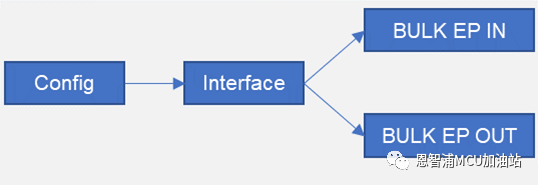









评论